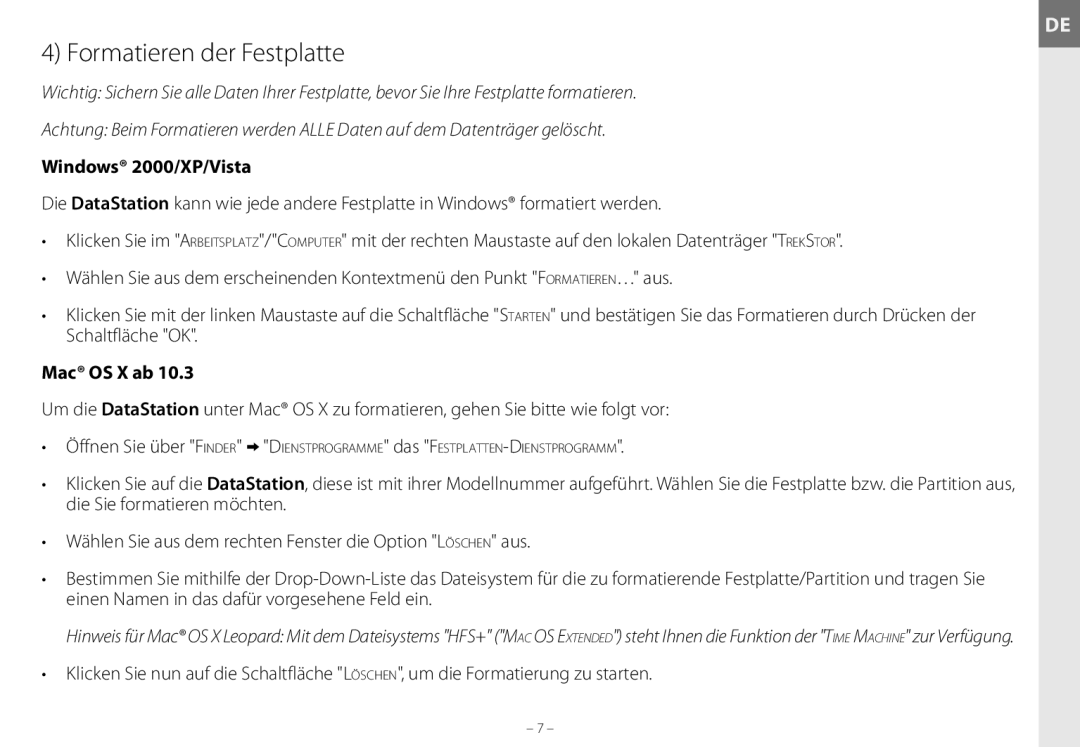DE
4) Formatieren der Festplatte
Wichtig: Sichern Sie alle Daten Ihrer Festplatte, bevor Sie Ihre Festplatte formatieren.
Achtung: Beim Formatieren werden ALLE Daten auf dem Datenträger gelöscht.
Windows® 2000/XP/Vista
Die DataStation kann wie jede andere Festplatte in Windows® formatiert werden.
•Klicken Sie im "Arbeitsplatz"/"Computer" mit der rechten Maustaste auf den lokalen Datenträger "TrekStor".
•Wählen Sie aus dem erscheinenden Kontextmenü den Punkt "Formatieren…" aus.
•Klicken Sie mit der linken Maustaste auf die Schaltfläche "Starten" und bestätigen Sie das Formatieren durch Drücken der Schaltfläche "OK".
Mac® OS X ab 10.3
Um die DataStation unter Mac® OS X zu formatieren, gehen Sie bitte wie folgt vor:
•Öffnen Sie über "Finder" + "Dienstprogramme" das
•Klicken Sie auf die DataStation, diese ist mit ihrer Modellnummer aufgeführt. Wählen Sie die Festplatte bzw. die Partition aus,
die Sie formatieren möchten.
•Wählen Sie aus dem rechten Fenster die Option "Löschen" aus.
•Bestimmen Sie mithilfe der
Hinweis für Mac® OS X Leopard: Mit dem Dateisystems "HFS+" ("Mac OS Extended") steht Ihnen die Funktion der "Time Machine" zur Verfügung.
•Klicken Sie nun auf die Schaltfläche "Löschen", um die Formatierung zu starten.
– 7 –